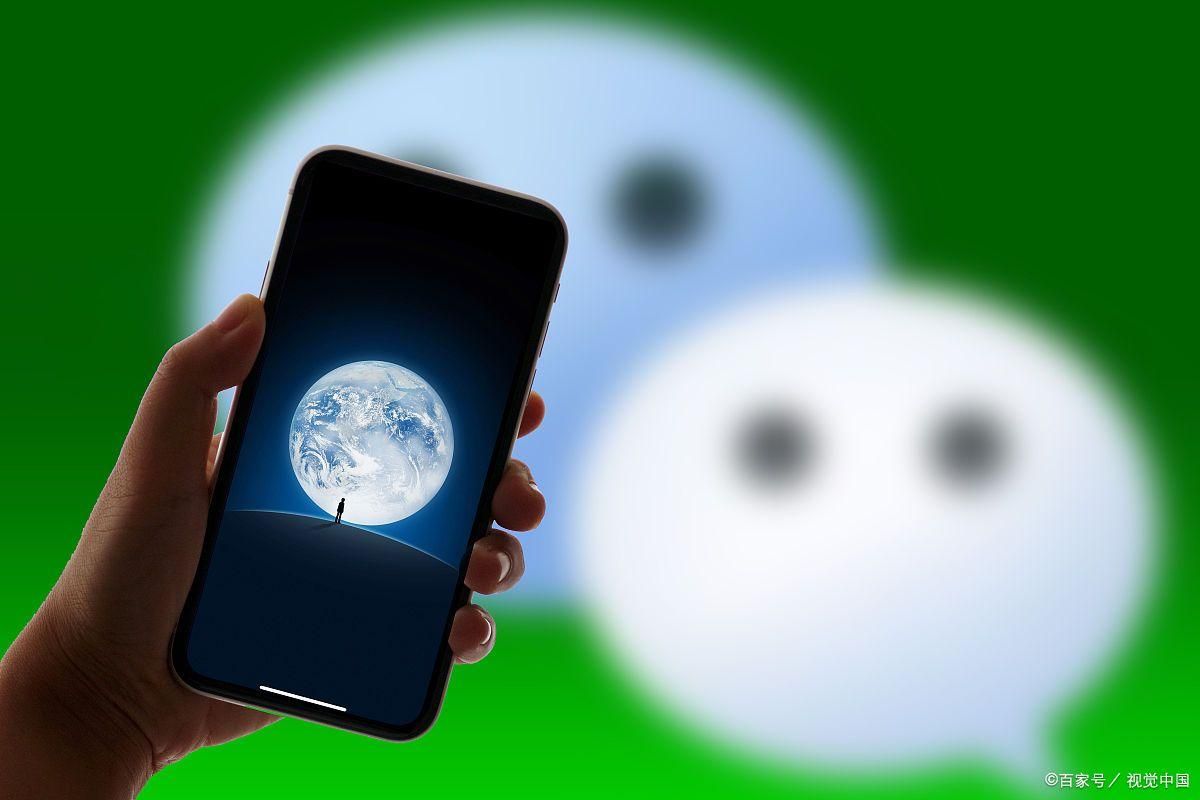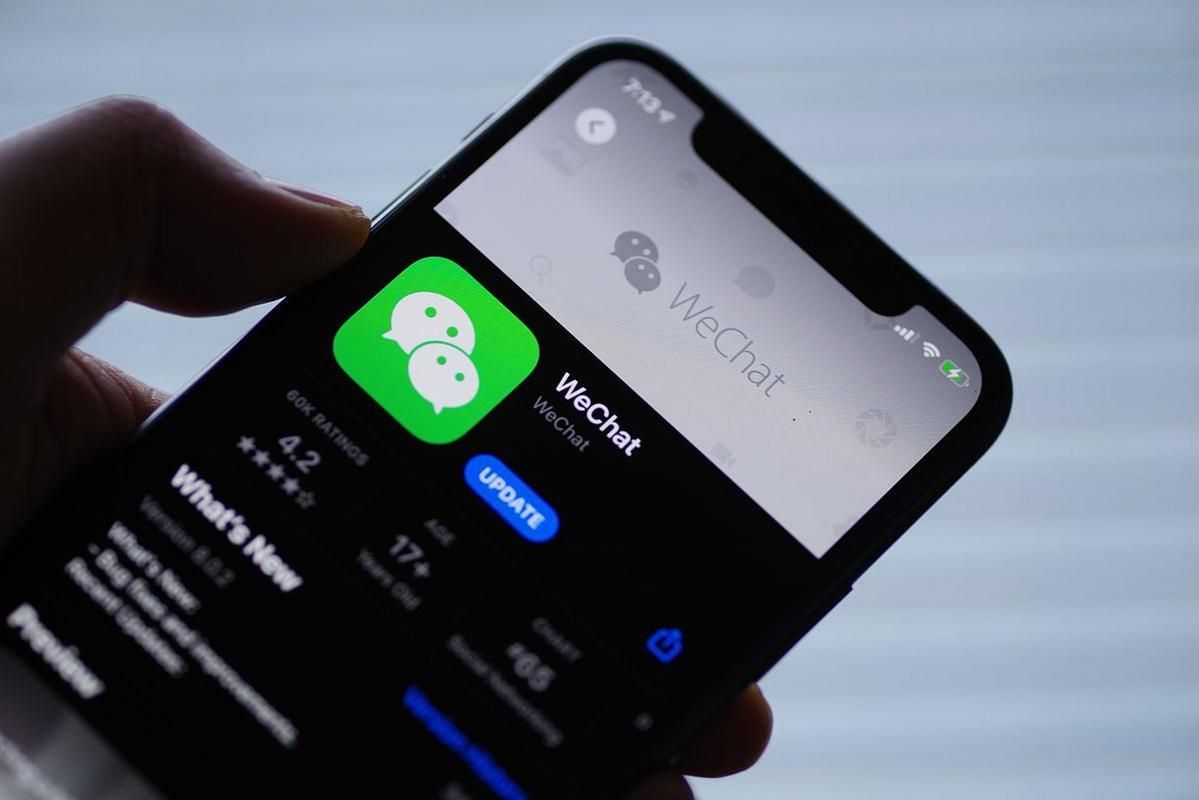U盘由于其体积小巧、存储容量大、读写速度快,U盘成为了不可或缺的产品。如何在电脑上正确使用U盘呢?本文将介绍U盘的使用方法,并给出常见问题的解决方案。

一、如何将U盘连接到电脑 1. 找到电脑的USB接口
大部分电脑(包括台式机和笔记本)都配备有多个USB接口,通常位于电脑的侧面或背部。一般情况下,USB接口会标有USB字样或者相关图标,部分较新的电脑支持USB 3.0或USB-C接口,具有更高的数据传输速度。
2. 插入U盘
将U盘插入USB接口,确保插入完全。大部分电脑会自动识别并安装相关驱动程序。
3. 系统提示
一旦U盘连接成功,Windows操作系统会在桌面右下角弹出提示,显示“已成功连接设备”或“新硬件已连接”。在Mac系统中,也会在桌面显示U盘的图标。

二、如何在电脑上访问U盘 1. Windows系统
打开“此电脑”:在Windows系统中,U盘通常会自动弹出文件管理器窗口。如果没有弹出,可以点击桌面上的“此电脑”图标,进入文件资源管理器。
找到U盘驱动器:在“设备和驱动器”部分,你会看到显示为“可移动磁盘”的U盘。通常它会有盘符(如E:、F:、G:等),点击它就可以进入U盘的文件目录。
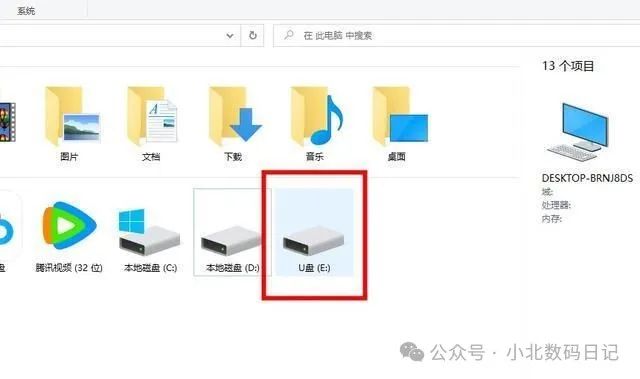
2. Mac系统
进入Finder:在Mac电脑上插入U盘后,系统会自动弹出U盘的图标。你可以通过点击桌面上的U盘图标,进入U盘的文件管理界面。
通过Finder访问:如果没有自动弹出,你可以在Finder中选择“设备”来查看U盘内容。
打开U盘所在的文件夹窗口,找到你要传输的文件(如文档、照片、视频等)。
右键点击文件,选择“复制”,然后进入U盘的窗口,右键选择“粘贴”,文件就会被复制到U盘中。
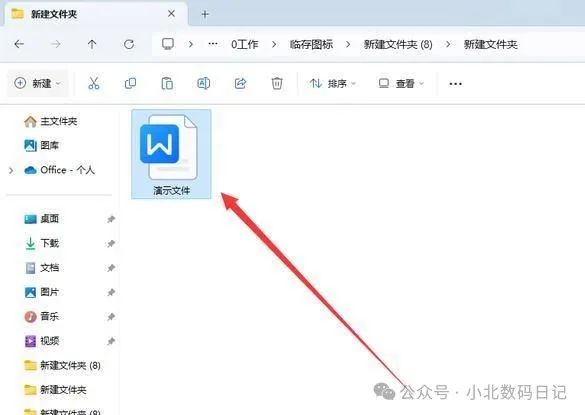
2. 从U盘复制文件到电脑
进入U盘窗口,找到你需要传输到电脑的文件。
右键点击文件,选择“复制”,然后进入电脑的任意文件夹,右键选择“粘贴”,文件会被移动到电脑中。
除了使用右键操作,你还可以直接将文件拖放到U盘窗口中,或者从U盘拖到桌面、其他文件夹中,达到快速传输的目的。
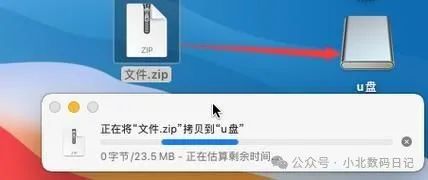
四、U盘的安全移除方法 1. Windows系统
在Windows系统中,直接拔掉U盘可能会导致文件丢失或损坏。因此,使用前务必进行安全移除:
在任务栏的右下角找到U盘图标(通常是一个绿色的箭头),点击它。
选择”弹出”或“安全移除硬件”,等待系统提示安全移除设备后再拔掉U盘。

2. Mac系统
在Mac系统中,你可以直接将U盘拖动到垃圾桶图标上,垃圾桶会变成一个“弹出”图标,这时可以安全拔出U盘。
五、U盘常见问题与解决方法 1. U盘无法识别
如果电脑无法识别U盘,可能是以下几种原因:
USB接口故障:尝试更换电脑上的不同USB接口。
驱动问题:在设备管理器中查看U盘驱动程序是否正常,更新或重新安装驱动。
U盘损坏:如果以上方法无效,可能是U盘本身存在硬件问题。尝试在其他电脑上连接U盘,确认是否为U盘故障。
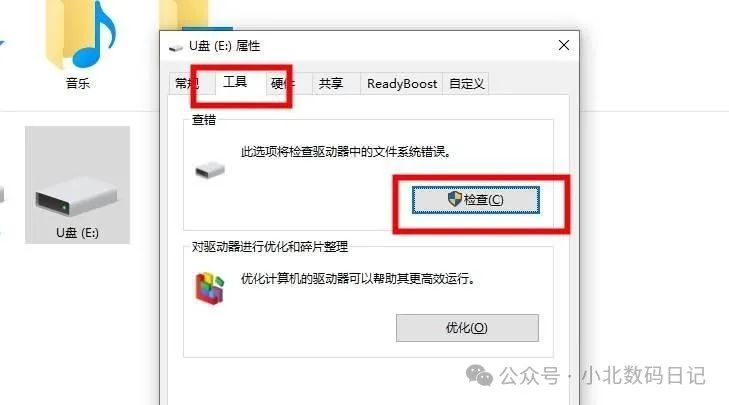
2. U盘速度慢
如果U盘传输速度较慢,可能是以下原因:
USB接口版本:确保U盘插入的是支持高速传输的USB 3.0或更高版本的接口。
U盘存储已满:如果U盘存储空间已满,文件读取和写入速度可能会下降。清理不必要的文件或格式化U盘可以提升速度。
文件系统问题:U盘的文件系统格式(如FAT32、NTFS等)可能影响传输速度。如果需要高效传输大文件,可以尝试将U盘格式化为NTFS格式。

3. U盘内数据丢失或无法打开
如果U盘中的数据丢失或无法访问,可以尝试以下解决办法:
数据恢复软件:使用专业的数据恢复工具(如Recuva、Disk Drill等)扫描U盘,尝试恢复丢失的文件。
修复U盘:如果U盘损坏且无法读取,可以尝试使用Windows自带的磁盘检查工具修复磁盘错误。右键点击U盘驱动器,选择“属性”,然后在“工具”选项卡下点击“检查”。
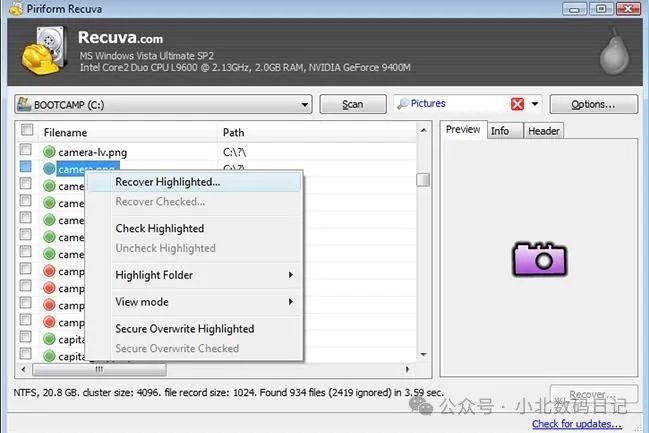
六、U盘使用中的注意事项
避免频繁插拔:频繁插拔U盘可能对其接口和内部存储造成损害,尽量减少不必要的操作。
定期备份数据:U盘虽然方便,但作为外部存储设备,其数据安全性较低。定期备份重要文件,以防数据丢失。
格式化U盘时要小心:在格式化U盘时,所有数据都会被删除,因此在进行格式化操作前一定要备份文件。
使用正版杀毒软件:U盘常常在不同电脑间传递文件,容易感染病毒。使用正版杀毒软件对U盘进行扫描,确保其安全性。
U盘是一种非常实用的存储设备,通过插入电脑USB接口即可快速传输文件。在使用U盘时,用户应注意正确连接、操作和安全移除设备,避免因不当操作导致数据丢失或硬件损坏。希望本文介绍的使用方法和常见问题解决方案能帮助你更好地利用U盘,确保数据的安全和传输的顺畅。如果遇到更复杂的问题,及时寻求专业帮助会是最有效的解决方式。
本站通过AI自动登载部分优质内容,本文来源于网易号作者:小北数码日记,仅代表原作者个人观点。本站旨在传播优质文章,无商业用途。如不想在本站展示可联系删除